- ჩვენ გვიყვარს სურათების გადაღება, განსაკუთრებით თუ ეს ეხება რამე ლამაზს.
- ამასთან, ჩვენ გვძულს სივრცის გამოთავისუფლება, როდესაც მეხსიერება აღარ გვაქვს ჩვენს მოწყობილობებზე.
- სწორედ ამიტომ, ჩვენ წარმოვადგენთ ინსტრუმენტს, სახელწოდებით Duplicate Photo Cleaner, რომელიც შეიძლება ძალიან სასარგებლო იყოს.
- ჩვენ გადავხედავთ მის მახასიათებლებს, დადებით და უარყოფით მხარეებს და დავადგენთ ღირს.
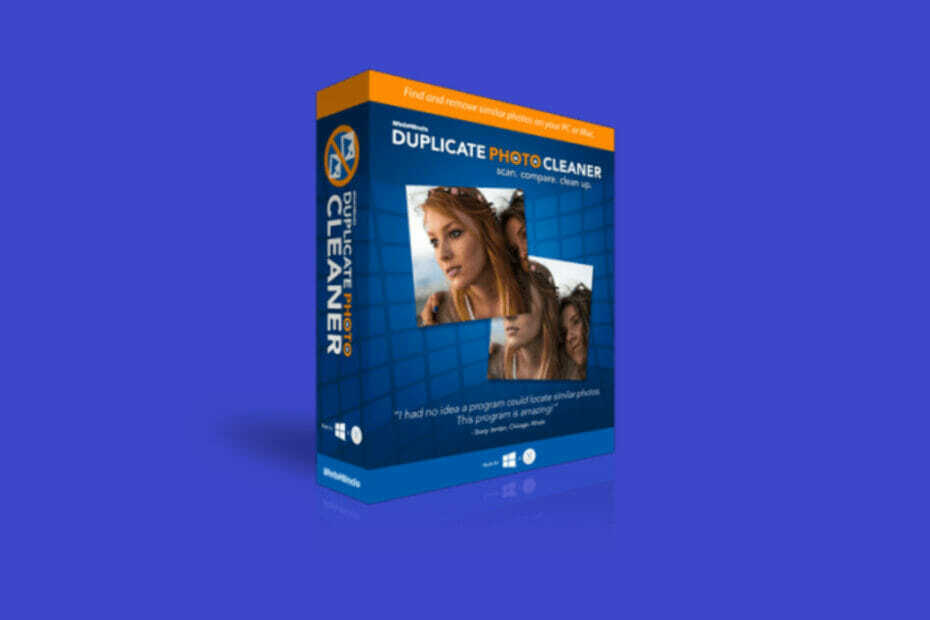
ეს პროგრამა გამოასწორებს კომპიუტერის ჩვეულებრივ შეცდომებს, დაგიცავთ ფაილების დაკარგვისგან, მავნე პროგრამებისგან, აპარატურის უკმარისობისგან და თქვენი კომპიუტერის ოპტიმიზაციას მაქსიმალური მუშაობისთვის. შეასწორეთ კომპიუტერის პრობლემები და ამოიღეთ ვირუსები ახლა 3 მარტივ ეტაპზე:
- ჩამოტვირთეთ Restoro PC Repair Tool რომელსაც გააჩნია დაპატენტებული ტექნოლოგიები (პატენტი ხელმისაწვდომია) აქ).
- დააჭირეთ დაიწყეთ სკანირება Windows– ის პრობლემების მოსაძებნად, რომლებიც შეიძლება კომპიუტერის პრობლემებს იწვევს.
- დააჭირეთ შეკეთება ყველა თქვენი კომპიუტერის უსაფრთხოებასა და მუშაობაზე გავლენის მოსაგვარებლად
- Restoro გადმოწერილია 0 მკითხველი ამ თვეში.
იმ ასაკში, როდესაც ტელეფონებს შეუძლიათ ფოტოების გადაღება 4K- ით და მათი შენახვის მოცულობა ფართოდ არის გაფართოებული, რა თქმა უნდა, თქვენი პირველი იმპულსია რაც შეიძლება მეტი სურათის გადაღება.
ერთადერთი პრობლემა არის ის, როდესაც გადააჭარბებთ მას და დასრულდება დუბლიკატებით, ან ათობით სურათი, რომელიც წარმოუდგენლად ჰგავს ერთმანეთს, და ეს არის ის, როდესაც დამატებითი შენახვის ადგილი გჭირდებათ.
თუ თქვენც შეგექმნათ ეს საკითხი, გირჩევთ, გამოსცადოთ დუბლიკატი ფოტო სუფთა, მარტივად გამოსაყენებელი პროგრამული უზრუნველყოფა, რომელიც, როგორც თქვენ ალბათ წარმოიდგინეთ სახელიდან, განსაზღვრავს და წაშლის სურათების დუბლიკატებს, ან თუნდაც სურათებს, რომლებიც ძალიან ჰგავს ერთმანეთს.
შესანიშნავი საშუალებაა Windows, Mac და მობილური მოწყობილობებისთვის
მიუხედავად იმისა, რომ უმეტესობა თქვენგანს იღებს ფოტოებს თქვენი ტელეფონის გამოყენებით, მათ დიდ ნაწილს ან სარეზერვო ასლი შექმნის ზოგიერთ ღრუბლოვან სერვისზე ან თქვენი კომპიუტერის HDD– ზე.
სწორედ ამიტომ შეიქმნა Duplicate Photo Cleaner, რათა შეძლონ მუშაობა Windows PC- ებზე, Mac- ებზე (მათ შორის Mac Photos ალბომები) და მობილური მოწყობილობები (თუმცა ეს უკანასკნელი მაინც საჭიროებს კომპიუტერს კავშირი).
გარდა ამისა, Duplicate Photo Cleaner ასევე შეიძლება გამოყენებულ იქნას თქვენი Lightroom კატალოგის გასაუქმებლად, თქვენი ფოტოების უფრო ეფექტურად სამართავად.
ამაზე საუბრისას მოცემულია სისტემის მოთხოვნები, ამ პროგრამის ეფექტურად წარმართვის მიზნით:
- ოპერაციული სისტემა: Windows XP / Vista / 7/8/10
- ᲞᲠᲝᲪᲔᲡᲝᲠᲘ: 400 მეგაჰერცი ან მეტი
- ოპერატიული მეხსიერება: 128 MB ან მეტი
- Მყარი დისკი: 5 მბ თავისუფალი ადგილი
თქვენ მხოლოდ უნდა დაიწყოთ პროგრამა და შემდეგ დააკავშიროთ გარე მოწყობილობა თქვენს კომპიუტერთან და ასეც იქნება ავტომატურად იდენტიფიცირებულია და ასევე მოგეკითხებათ, დაამატოთ თუ არა ეს ახალი მედია სკანირების სიაში, ან არა
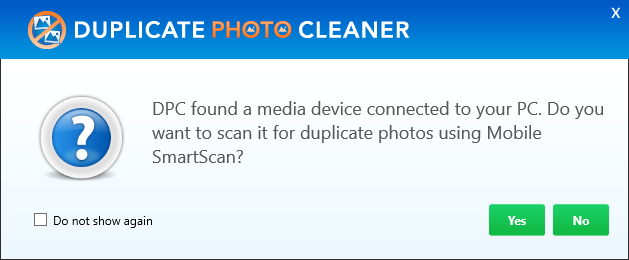
მიუთითეთ ზუსტად რომელი დირექტორიები საჭიროებენ სკანირებას
როდესაც საქმე ეხება ბევრ დუბლიკატს და დამლაგებელს, ერთი დიდი ნაკლი არის ის, რომ რამდენიმე მათგანი გთავაზობთ იმის შესაძლებლობა, თუ რომელი დირექტორიები ინახება დუბლირებული სკანირებისთვის, ნაცვლად იმისა, რომ ამჯობინონ სრულ სისტემას სკანირება.
მართალია ეს ჟღერს, რომ სკანირება უფრო საფუძვლიანი იქნება, მაგრამ დროის გადაჭარბება, განსაკუთრებით მაშინ, როდესაც იცი, რომ ძალიან ბევრი ეგზემპლარი არ გაქვს და ასევე იცი ზუსტად სად შეიძლება.
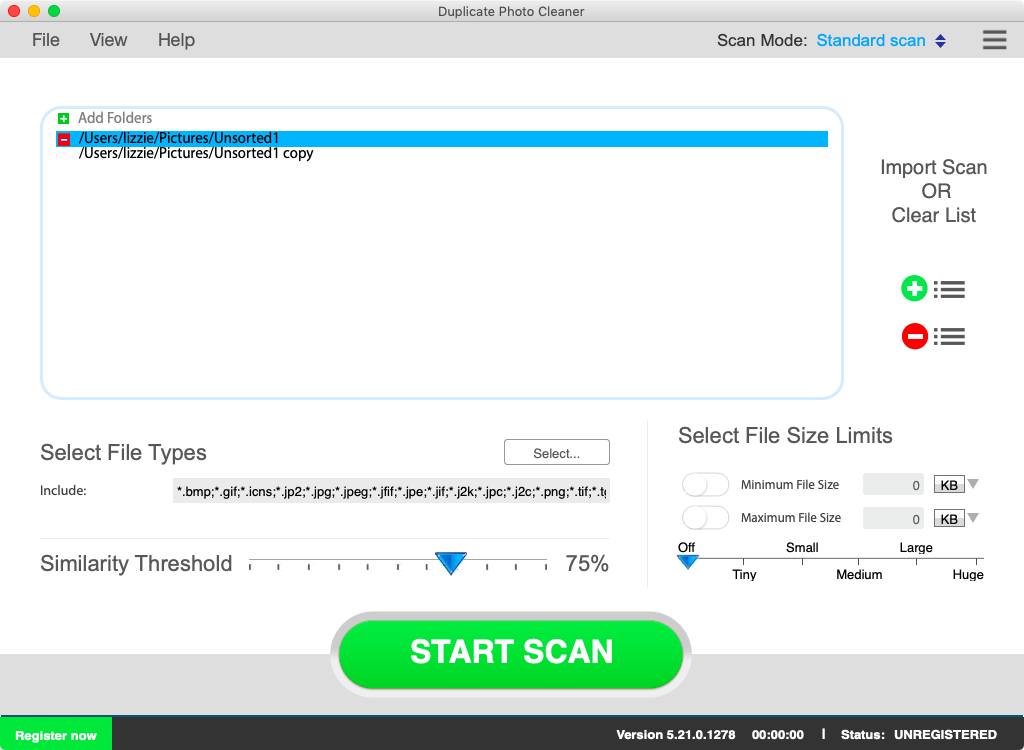
ამ შენიშვნაზე, Duplicate Photo Cleaner საშუალებას გაძლევთ ხელით დაამატოთ და წაშალოთ საქაღალდეები სკანირების სიიდან, და კიდევ მთელი დირექტორიები, მოსახსნელი ან სხვაგვარად. ასევე არსებობს იგნორირების სია, სადაც შეგიძლიათ დაამატოთ საქაღალდეები, რომელთა სკანირება არასდროს გსურთ. სტანდარტულად, იგნორირება სია შეიცავს მნიშვნელოვან სისტემის საქაღალდეებს.
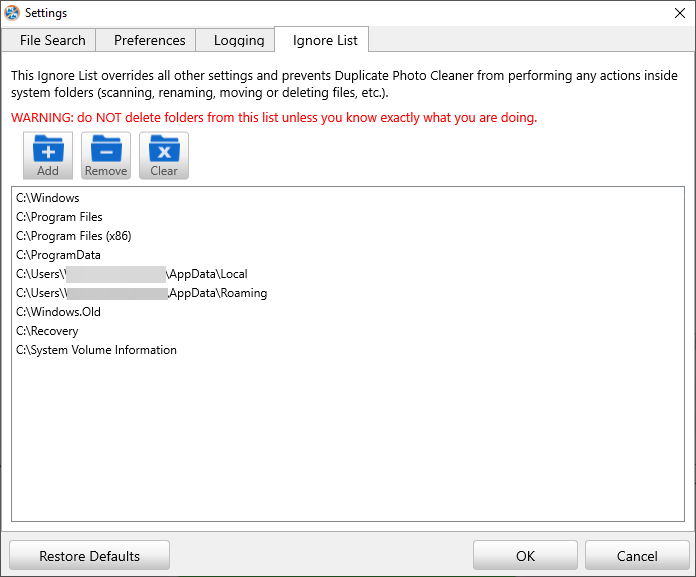
თქვენ შეგიძლიათ კიდევ უფრო შეამციროთ ძებნა მითითებით, თუ კონკრეტულად რა სურათის ფორმა უნდა მოძებნოთ პროგრამამ, ასევე ფაილის მინიმალური და მაქსიმალური ზომა.

დაასკანირეთ როგორც დუბლიკები, ასევე მსგავსი ფოტოები, რომლებიც ადგილს იკავებს.
რაც შეეხება ფოტოებს, რეალური პრობლემა არ არის ეგზემპლარების რაოდენობა, რადგან გავითვალისწინოთ ის, რომ ქმნის ეგზემპლარი არც ისე ადვილია, არამედ ფოტოები, რომლებიც წარმოუდგენლად ჰგავს ერთმანეთს და რეალურს არ მატებს ღირებულება
ეს არის კიდევ ერთი მიზეზი, რის გამოც უნდა სცადოთ Duplicate Photo Cleaner, რადგან ის საშუალებას გაძლევთ დაადგინოთ მსგავსების ბარიერი ისე, რომ ის იპოვის როგორც დუბლიკატებს, ასევე საკმაოდ მსგავს ფოტოებს.
ამის გარდა, საშუალო ზომის, მოჭრილი, გადაკეთებული და სხვაგვარად რედაქტირებული სურათები ვერასოდეს ამოიცნობთ საშუალო დუბლიკატების მაძიებელს, რადგან ტექნიკურად ისინი 100% იდენტური არ არის.
ეს ფუნქცია უზომოდ ზოგავს სივრცის დაზოგვას, განსაკუთრებით თუ იყენებთ პროფესიონალურ ან ნახევრად პრო კამერებს და ინახავთ RAW და JPG ფოტოებს თქვენს მყარ დისკზე.
მიუხედავად იმისა, რომ ამ კონკრეტულ ინსტრუმენტს შეიძლება გარკვეული დრო დასჭირდეს შეგუებას, ის საბოლოოდ იქნება ყველაზე დიდი ცვლადი იმ თვალსაზრისით, თუ რამდენი დუპეა აღმოჩენილი და ამოღებული.

სკანირების მრავალი რეჟიმი
მას შემდეგ რაც დაადგენთ თქვენს HDD– ზე რომელი მდებარეობის სკანირებას გსურთ და რა პარამეტრებს უნდა აკმაყოფილებდეს დასკანერებული სურათები, შემდეგი ნაბიჯი არის იმის განსაზღვრა, თუ რა ტიპის სკანირების ჩატარება გსურთ.
დუბლიკატი ფოტო გამწმენდი ამჟამად მხარს უჭერს 9 სხვადასხვა სკანირების რეჟიმს:
სტანდარტული სკანირება
როგორც სახელიდან გეტყვით, ეს თქვენი ტიპიური სკანირებაა, სადაც ყველა მითითებული დირექტორიის სკანირება მოხდება დუბლიკატებზე.

სექტორის დეტალების სკანირება
გაუშვით სისტემის სკანირება პოტენციური შეცდომების აღმოსაჩენად

ჩამოტვირთეთ Restoro
PC სარემონტო ინსტრუმენტი

დააჭირეთ დაიწყეთ სკანირება რომ იპოვოთ ვინდოუსის პრობლემები.

დააჭირეთ შეკეთება ყველა დაპატენტებულ ტექნოლოგიებთან დაკავშირებული პრობლემების გადასაჭრელად.
გაუშვით კომპიუტერის სკანირება Restoro Repair Tool– ით, რომ იპოვოთ უსაფრთხოების პრობლემები და შენელება. სკანირების დასრულების შემდეგ, შეკეთების პროცესი შეცვლის დაზიანებულ ფაილებს ახალი Windows ფაილითა და კომპონენტებით.
ეს საშუალებას გაძლევთ მოძებნოთ კონკრეტული დეტალი ნაპოვნი ერთ ფოტოში და მოძებნოთ იგივე ელემენტი სხვა ფოტოებში. ეს განსაკუთრებით სასარგებლოა, როდესაც გემი ან, ვთქვათ, მანქანა გაქვთ ფოტოზე და გსურთ იპოვოთ დანარჩენი ფოტო, რომელიც შეიცავს ამ ელემენტს.
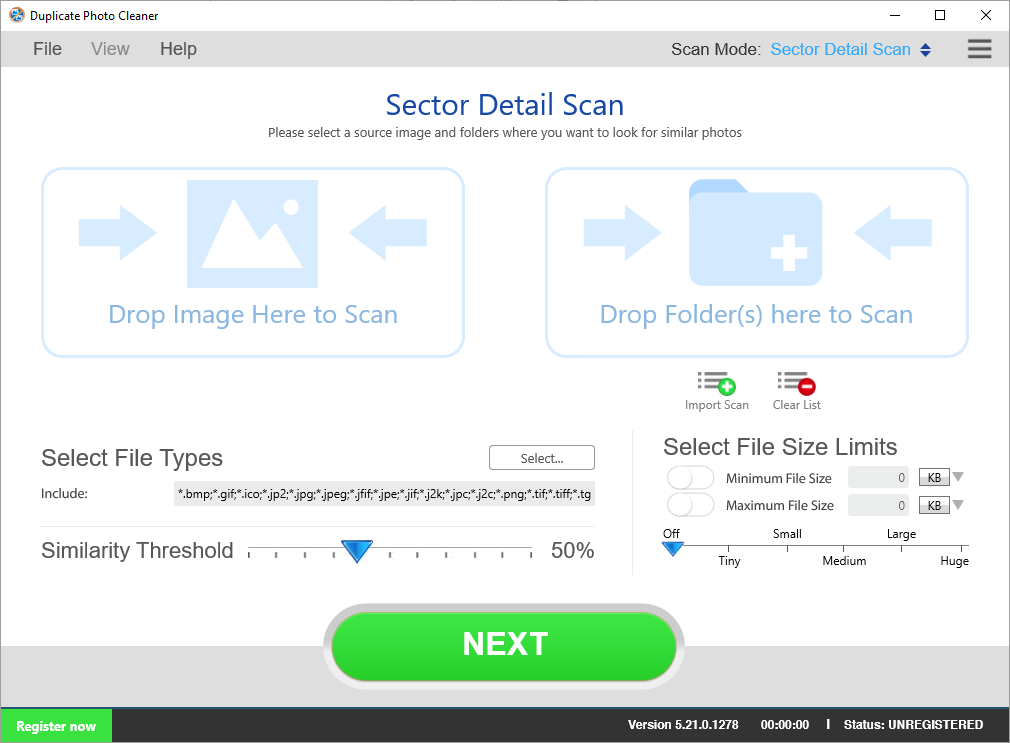

საქაღალდის შედარება
სკანირების შემდეგი რეჟიმი საშუალებას გაძლევთ აირჩიოთ საწყისი საქაღალდე, რომელიც შეიცავს თქვენს ორიგინალებს და შეადაროთ სხვა საქაღალდეები მის წინააღმდეგ. ამ გზით თქვენ არასოდეს წაშლით თქვენს ორიგინალ ფაილებს შემთხვევით.

იგივე საგნის სკანირება
იგივე საგნის სკანირების რეჟიმი საშუალებას გაძლევთ აირჩიოთ ფოტო და იპოვოთ ყველა სხვა სურათი, რომლებსაც აქვთ იგივე თემა.
ეს რეჟიმი განსაკუთრებით სასარგებლოა არა მხოლოდ მაშინ, როდესაც გსურთ წაშალოთ დუბლიკატები და მსგავსი კადრები, არამედ როდესაც გსურთ თქვენი ფოტოების დალაგება თემატიკის მიხედვით: თქვენი კატის ფოტოები, მზის ჩასვლა და ა.შ.

მობილური SmartScan
მობილური SmartScan ზუსტად ჰგავს სტანდარტულ სკანირებას, მაგრამ ის მხოლოდ მიზნად ისახავს მოსახსნელ მედია მოწყობილობებს, მაგალითად, თქვენს კომპიუტერთან დაკავშირებულ ტელეფონებს.
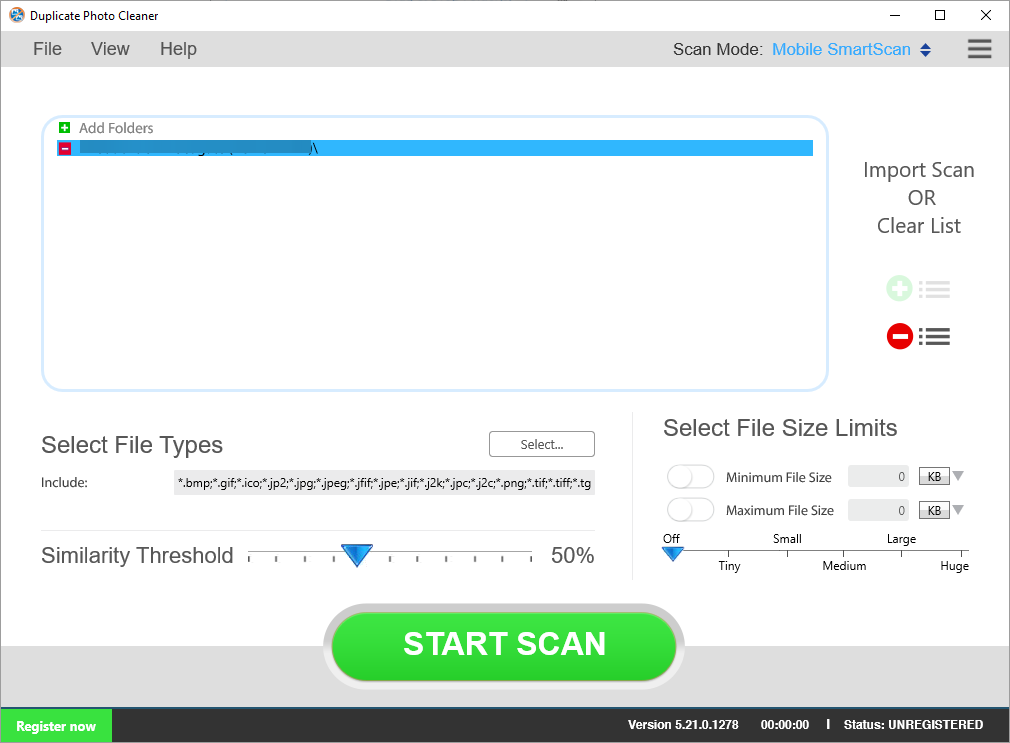
მსუბუქი ოთახის სკანირება
DPC- ის Adobe Lightroom სკანირების რეჟიმი Lightroom მომხმარებლებს უადვილებს Lightroom კატალოგის ორგანიზებას დუბლიკატების წაშლით და მსგავსი სურათების მართვის საშუალებით.
თქვენს Lightroom კატალოგებს ავტომატურად ემატება სკანირება, რაც გიხსნით მათი ხელით დამატებაში.
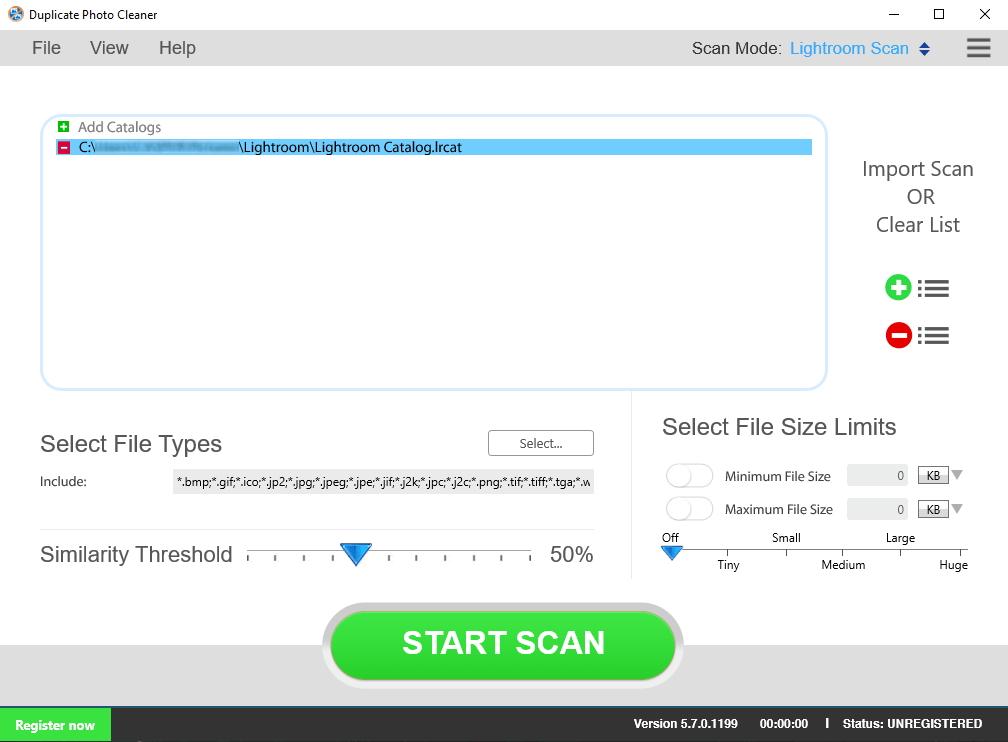
Picasa Scan
როგორც სახელი გვთავაზობს, DPC- ის Picasa Scan დაგეხმარებათ გააკონტროლოთ დუბლირებული და მსგავსი ფოტოები თქვენს Picasa ალბომებში.

Corel PaintShop Pro Scan
თუ იყენებთ Corel PaintShop Pro- ს თქვენი ფოტოების სამართავად, მაშინ შეგიძლიათ გამოიყენოთ Duplicate Photo Cleaner, რომ თავიდან აიცილოთ შეშფოთებული ეგზემპლარები და მსგავსი - უბრალოდ მენიუდან აირჩიეთ Corel PaintPro სკანირების რეჟიმი.
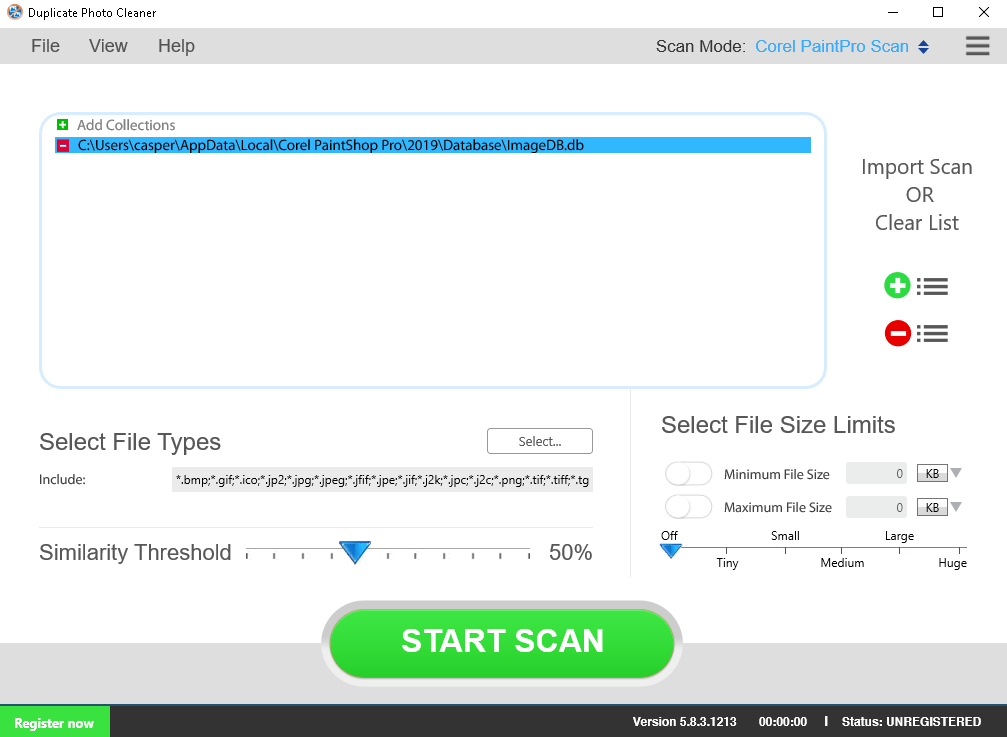
ფოტოების სკანირება (მხოლოდ Mac)
Mac მომხმარებლებისთვის, Duplicate Photo Cleaner გთავაზობთ სკანირების მართლაც მოსახერხებელ რეჟიმს, რომელიც იპოვის და წაშლის დუბლიკატებს Photos ალბომებიდან.
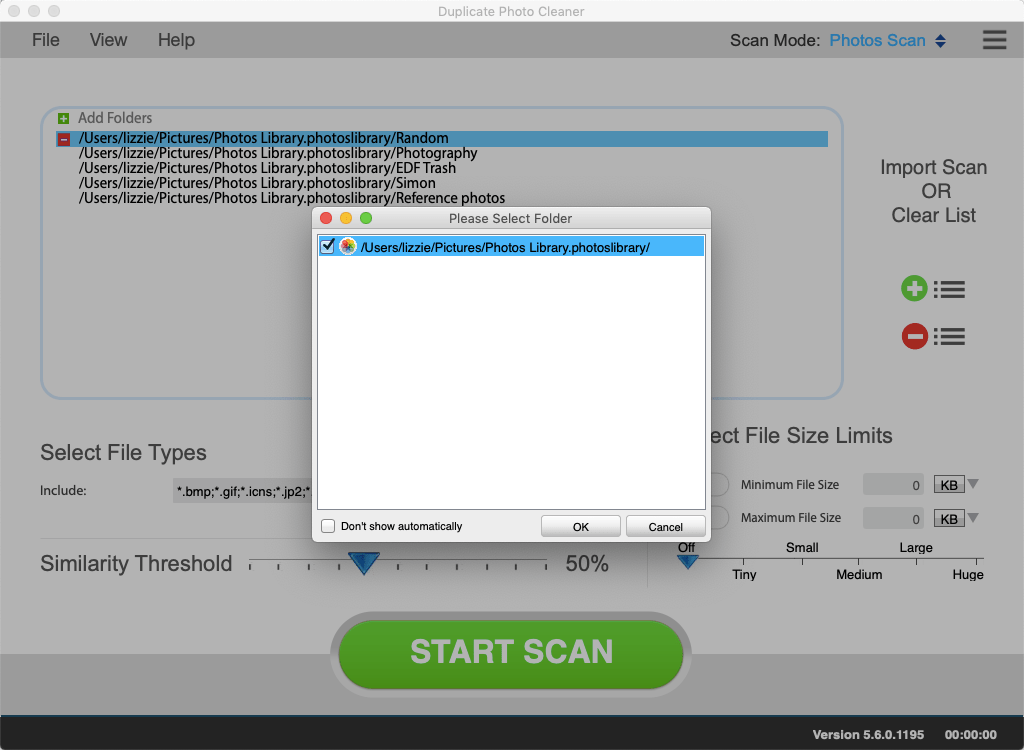
სცადეთ სანამ იყიდით
ამ ინსტრუმენტთან დაკავშირებით ერთი კარგი რამ არის ის, რომ შეგიძლიათ უფასოდ გადმოწეროთ და გამოსცადოთ იგი, თუმცა მხოლოდ უფასო ვერსია იქნება გაეცანით იმ ფოტოებს, რომლებიც ნაპოვნია როგორც დუბლირებული ან ძალიან მსგავსი, ამოღების ნებართვის გარეშე მათ
ამასთან, ეს საკმარისზე მეტია, რადგან თავად ხედავთ, რამდენად კარგია ზედმეტად გაფუჭებული ადგილის ამოცნობა, გასუფთავება მხოლოდ ერთი შესყიდვით არის დარჩენილი.
ამაზე საუბრისას, დეველოპერები გვთავაზობენ მრავალჯერადი შესყიდვის გეგმას, თითოეული მათგანი უფრო ეფექტურია, ვიდრე წინა:
- 1 კომპიუტერი, 1 წელი: 39,95 აშშ დოლარი
- 3 კომპიუტერი, 1 წელი: $ 49,95
- 5 კომპიუტერი, 1 წელი: 59,95 აშშ დოლარი
- 10 კომპიუტერი, 1 წელი: 69,95 აშშ დოლარი

დუბლიკატი ფოტო სუფთა
დაასკანირეთ თქვენი კომპიუტერი, Mac ან მობილური მოწყობილობები დუბლირებული ან ძალიან მსგავსი ფოტოებისთვის და წაშალეთ ისინი ამ საოცარი ხელსაწყოს საშუალებით
დასკვნითი მოსაზრებები დუბლიკატის ფოტო გამწმენდის შესახებ
- Დადებითი
- ინტერფეისი საკმაოდ ინტუიციურია
- მრავალჯერადი მხარდაჭერილი სკანირების რეჟიმი
- დააკონფიგურიროთ ფოტო სკანირების ზღურბლები
- საშუალებას გაძლევთ მარტივად დაამატოთ ან წაშალოთ სკანირების დირექტორიები
- მისი გამოყენება შესაძლებელია Windows PC- ზე, Mac- სა და მობილურ ტელეფონებზე
- უარყოფითი მხარეები
- ათასობით დირექტორიის დიდი დირექტორიების სკანირებას შეიძლება დასჭირდეს
ყველაფრის გათვალისწინებით, თუ თქვენ ხართ ტიპი, რომელიც დღეში ასობით ფოტოს იღებს, იქნება ეს პროფესიონალურად თუ უბრალოდ იმიტომ, რომ ეს სახალისოა, თქვენ იცით, რა ტკივილის გამო უნდა გაათავისუფლოთ ადგილი დუბლიკატების გამო.
თუ ამ საქმესთან გამკლავება აღარ გსურთ, უბრალოდ გააგრძელეთ და სცადეთ Duplicate Photo Cleaner და გაეცანით რამდენად სასარგებლოა ის გრძელვადიან პერსპექტივაში.
 კიდევ გაქვთ პრობლემები?შეასწორეთ ისინი ამ ინსტრუმენტის საშუალებით:
კიდევ გაქვთ პრობლემები?შეასწორეთ ისინი ამ ინსტრუმენტის საშუალებით:
- ჩამოტვირთეთ ეს PC სარემონტო ინსტრუმენტი TrustPilot.com– ზე შესანიშნავია (ჩამოტვირთვა იწყება ამ გვერდზე).
- დააჭირეთ დაიწყეთ სკანირება Windows– ის პრობლემების მოსაძებნად, რომლებიც შეიძლება კომპიუტერის პრობლემებს იწვევს.
- დააჭირეთ შეკეთება ყველა დაპატენტებულ ტექნოლოგიებთან დაკავშირებული პრობლემების მოგვარება (ექსკლუზიური ფასდაკლება ჩვენი მკითხველისთვის).
Restoro გადმოწერილია 0 მკითხველი ამ თვეში.
![Windows 10 კომპიუტერის 5 საუკეთესო დეინსტალატორის პროგრამა [2021 სახელმძღვანელო]](/f/5e24b6efcaf85a26345312c2c55161f0.jpg?width=300&height=460)
![5 საუკეთესო მსუბუქი ბრაუზერი Mac- ისთვის [საბოლოო სია]](/f/d7e16cf3145b2e66468f31df0606c763.jpg?width=300&height=460)
